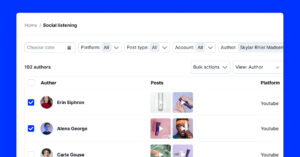Afficher un flux Instagram sur votre site web peut augmenter la confiance et les taux de conversion de plus de 10%. Et, si vous avez un site web WordPress, vous pouvez facilement intégrer votre flux Instagram sur votre site pour que tout le monde puisse le voir.
Dans cet article, nous présenterons les avantages de la synchronisation du contenu d'Instagram avec votre site Web WordPress et nous fournirons des méthodes pour intégrer des widgets Instagram interactifs.

Embarquer Flux Instagram sur votre site web sans lever le petit doigt !
Générer et intégrer un widget Instagram avec votre flux, vos mentions ou vos hashtags directement sur votre site web.
Pour information : vous pouvez intégrer automatiquement un widget Instagram à l'aide d'une balise agrégateur de médias sociauxLe site Web de l'entreprise est un outil de travail qui permet de donner vie à votre site Web grâce à un contenu frais.
Et en prime, vous pouvez également intégrer le widget Instagram Reels automatiquement sur votre site WordPress.
5 options pour intégrer le flux Instagram sur WordPress
Il existe plusieurs façons de procéder, en fonction du type de site web que vous possédez et des fonctionnalités que vous souhaitez utiliser.
- Utiliser l'agrégateur Instagram pour ajouter des flux Instagram à WordPress
- Utiliser un plugin WordPress de flux Instagram
- Utiliser un code d'intégration d'Instagram
- Utiliser un shortcode
- Utiliser un URL intégré
1. Utiliser l'agrégateur Instagram pour ajouter des flux Instagram à WordPress
EmbedSocial dispose d'un plugin, mais d'après notre expérience, la plupart des utilisateurs n'ont pas besoin de maintenir un autre plugin juste pour coller le code de la plateforme. C'est pourquoi l'option Flux Instagram pour WordPress est conçu pour les utilisateurs qui souhaitent intégrer le flux Instagram sans plugin.
La plateforme peut également être utilisée en externe de WordPress, où les utilisateurs peuvent générer leurs posts Instagram et créer les widgets qu'ils souhaitent. Cette méthode est expliquée en détail ci-dessous dans l'article.
2. Utiliser un plugin WordPress de flux Instagram
Si vous utilisez WordPress, vous pouvez utiliser Plugins WordPress Instagram pour intégrer votre flux Instagram. Le plugin WP Instagram Widget est une excellente option.
Ce plugin vous permet d'intégrer facilement votre flux Instagram dans la barre latérale de votre site ou dans toute autre zone de widgets.
3. Utiliser un code d'intégration d'Instagram
Si vous ne souhaitez pas utiliser de plugin, vous pouvez intégrer votre Instagram dans WordPress à l'aide d'un code d'intégration provenant de l'application Instagram. Pour ce faire, allez sur votre compte Instagram et trouvez la publication que vous souhaitez intégrer. Cliquez ensuite sur les trois points dans le coin supérieur droit de l'article et cliquez sur "Embed".
Copiez le code d'intégration et collez-le dans l'éditeur HTML de votre article ou page WordPress.
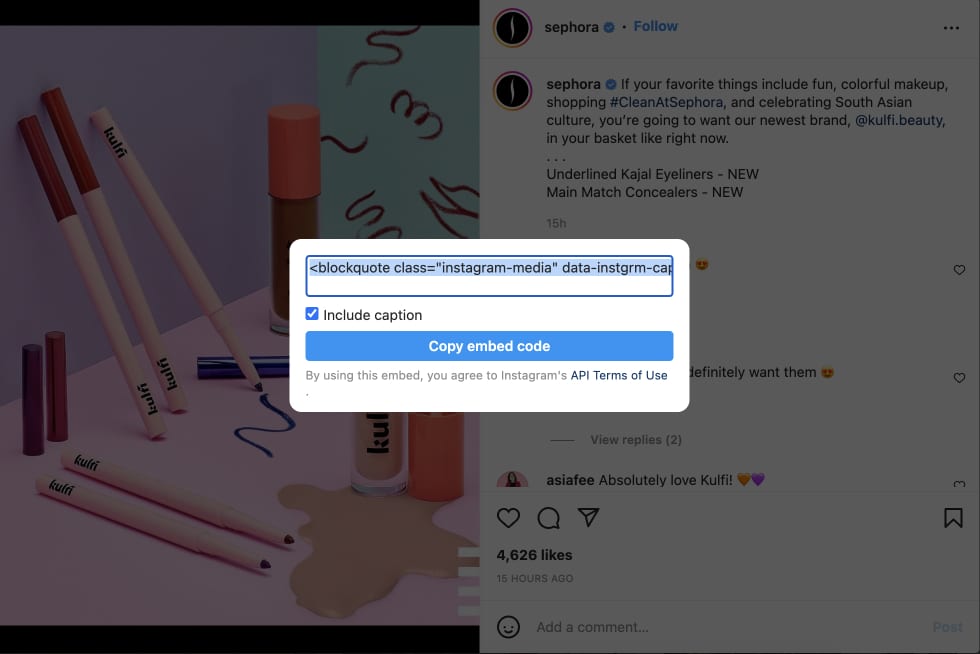
Note: La limitation est que vous devrez copier tous les codes des articles séparés et construire le flux. Il n'est pas recommandé de faire cela si vous avez besoin d'intégrer plus de 5 posts. Dans ce cas, vous avez besoin d'un plugin de flux Instagram ou d'un agrégateur Instagram pour intégrer plusieurs posts avec un seul code.
4. Utiliser un shortcode
Une autre option pour intégrer votre flux Instagram est d'utiliser un shortcode. Il existe quelques plugins différents que vous pouvez utiliser pour générer un shortcode pour votre flux, mais gérer et personnaliser le flux sur une plateforme extérieure.
La différence est que le plugin ne permet que l'intégration d'un shortcode et qu'il s'agit d'un simple plugin léger qui ne nécessite pas de maintenance régulière. Toutes les mises à jour se font dans la plateforme externe, où vous créez le widget et obtenez le shortcode.
En fait, le plugin n'a besoin que d'utiliser un shortcode pour un moyen simple d'intégrer sans avoir à coller un code JavaScript complet.
Par exemple, le Plugin WordPress EmbedSocial fait ceci.
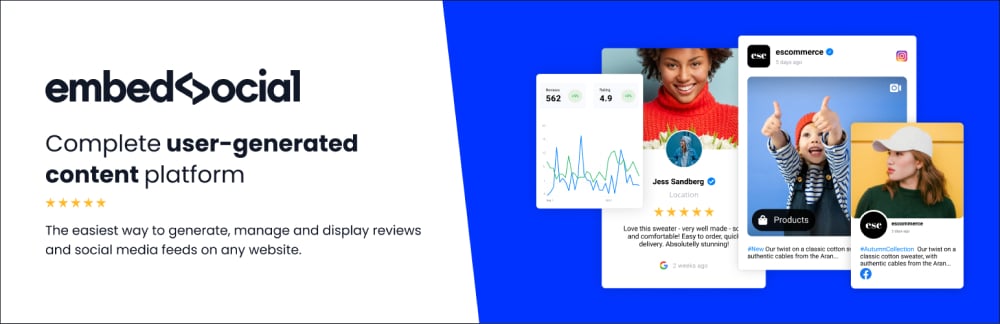
Une fois le plugin installé et activé, rendez-vous sur votre compte EmbedFeed et choisissez Instagram Feed pour vous connecter à votre compte Instagram. Après avoir connecté votre compte, vous pouvez configurer les paramètres du plugin en fonction de vos besoins.
Après cela, vous pouvez aller sur n'importe quel article ou page et utiliser le shortcode suivant pour intégrer votre flux Instagram.
5. Utiliser une URL intégrée
La cinquième et dernière méthode que nous allons aborder est l'URL oEmbed. Cette méthode est un peu plus technique que les autres, mais elle reste assez facile à mettre en œuvre.
Une URL oEmbed est une URL qui pointe vers un post Instagram spécifique.
Vous pouvez interroger le point de terminaison oEmbed d'Instagram pour obtenir un post Instagram intégré dans le HTML et les métadonnées de base afin d'afficher le post sur un autre site web ou une autre application. Prend en charge les posts de type photo, vidéo, Reel et Guide.
Avant de commencer à utiliser oEmbed, votre application doit subir les étapes suivantes Revue de l'application pour les oEmbed Read et fournir un jeton d'accès à un compte personnel ou à un compte professionnel Instagram.
Maintenant que vous avez l'URL oEmbed, vous pouvez la coller dans n'importe quel article ou page de votre site WordPress. Lorsque vous publiez l'article ou la page, WordPress intègre automatiquement l'article Instagram dans votre contenu.
Comment intégrer le flux Instagram dans WordPress avec un agrégateur de médias sociaux
Avant de commencer, veuillez noter que vous pouvez utiliser la fonction EmbedSocial avec ou sans plugin WordPress pour intégrer le flux Instagram gratuitement.
Elle est directement intégrée à l'API Instagram, vous n'aurez donc pas besoin de configurer votre identifiant ou de mettre à jour les jetons d'accès. Vous n'aurez qu'à cliquer sur un bouton et donner votre autorisation à notre plateforme pour synchroniser vos posts sur votre site WordPress.
EmbedSocial propose deux options : un code javascript à intégrer directement dans votre article WordPress et un plugin pour intégrer les flux Instagram à l'aide d'un shortcode. C'est à vous de choisir comment vous souhaitez procéder. Vous trouverez ci-dessous les instructions pour les deux options disponibles.
Étape 1 : S'inscrire à un agrégateur de médias sociaux
La première chose à faire est de créer un compte EmbedSocial.
Lorsque vous vous connectez, une fenêtre contextuelle s'affiche avec des instructions pour naviguer jusqu'à la page d'accueil. Sources d'information pour choisir Instagram comme source.
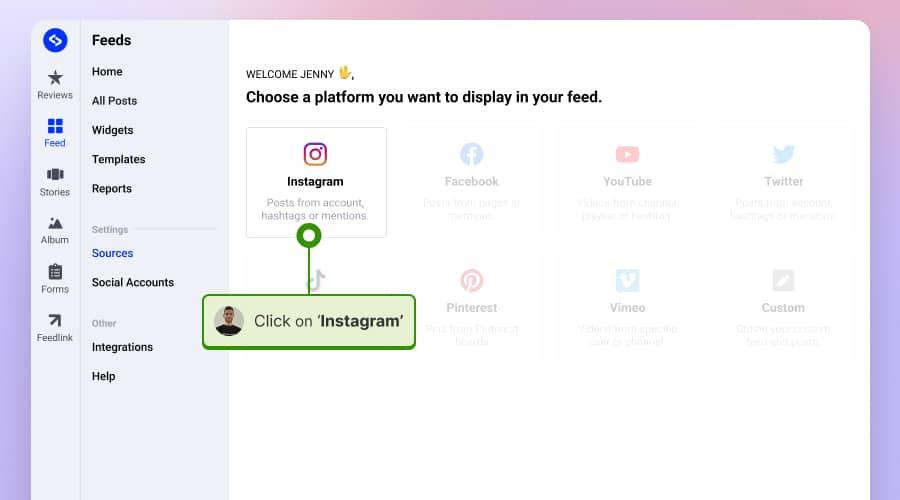
Étape 2 : Connectez votre compte Instagram
Dans le cadre de la Type de source Sélectionnez Instagram et une fenêtre contextuelle s'affichera, vous demandant de vous connecter à votre compte Facebook qui est relié au compte Instagram de votre entreprise. Si vous n'êtes pas connecté, vous devrez saisir vos identifiants Instagram. Une fois que le système obtient le compte dans la liste, sélectionnez le compte à partir duquel vous souhaitez générer des posts.
Remarque : dans l'écran Type de source, vous disposez de trois options :
- Compte Instagram - lorsque vous souhaitez récupérer les messages d'un compte auquel vous avez accès
- Hashtag - générer des messages à partir d'un hashtag spécifié
- Mentions - générer des messages qui mentionnent un compte sélectionné auquel vous avez également accès.
Lorsque vous vous connectez à Facebook, le système est en mesure d'extraire tous les comptes que vous gérez sur Instagram. Si vous gérez plusieurs comptes Instagram, le système affichera tous les comptes.
Sélectionnez le compte Instagram dont vous souhaitez extraire les posts et cliquez sur Suivant - comme indiqué ci-dessous :
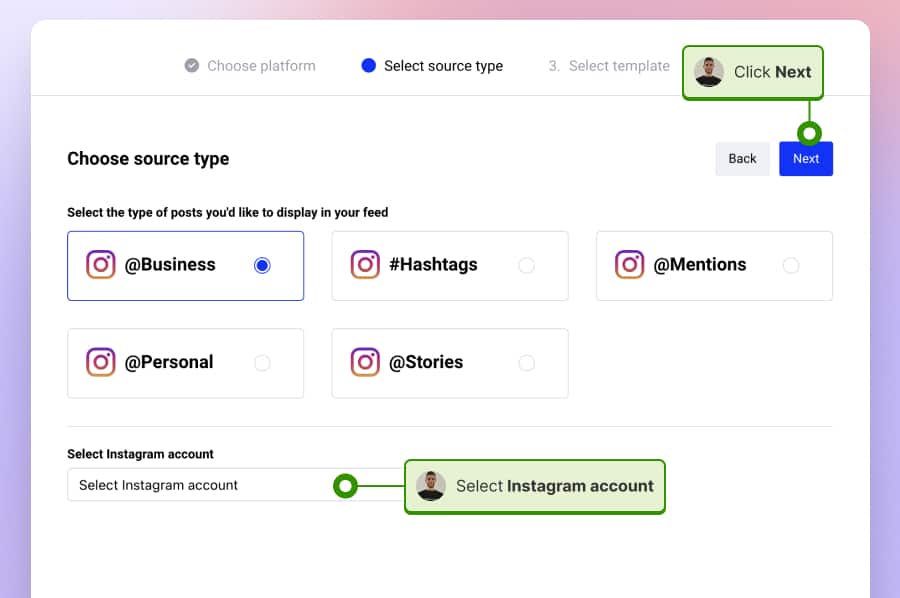
Étape 3 : Choisir une mise en page et personnaliser le widget Instagram
Ensuite, choisissez la disposition du widget Feed ou Slider et cliquez sur "Utiliser ce widget". L'écran Bibliothèque de widgets Instagram propose de nombreux modèles de widgets parmi lesquels vous pouvez choisir.
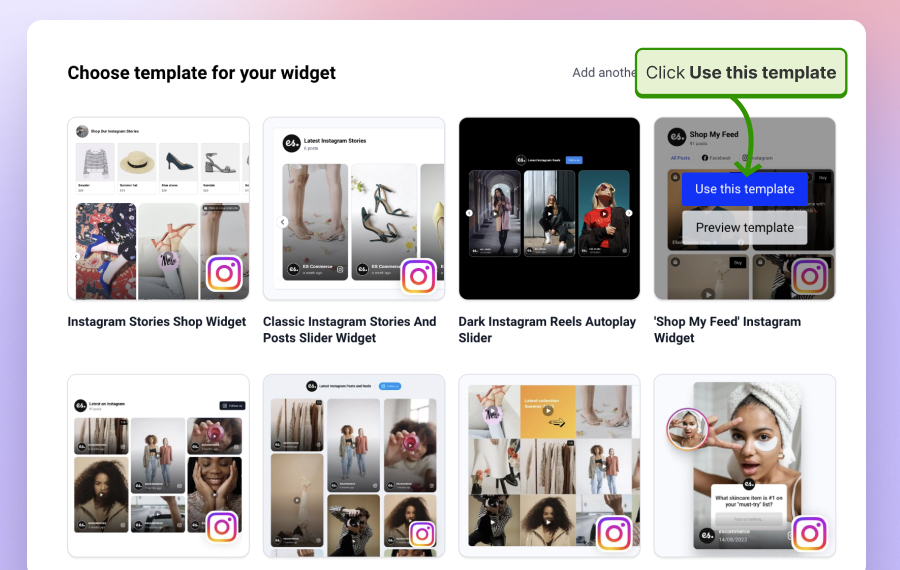
Étape 4 : Modérer le flux Instagram
Dans l'éditeur de widgets, dans le champ "La modérationDans l'onglet "widget", vous pouvez modérer le widget, choisir les articles à afficher dans votre widget, épingler des articles, etc.
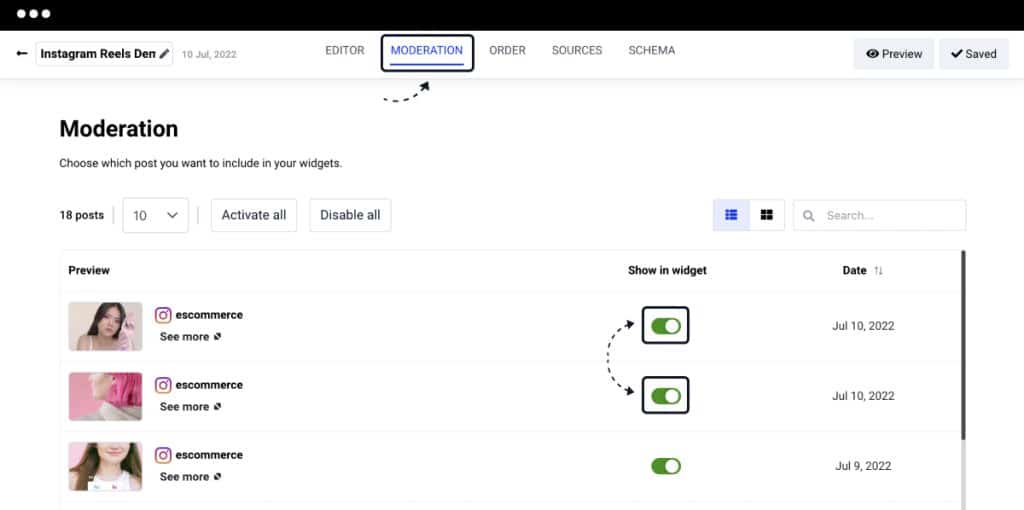
Étape 4 : Coller le code du widget Instagram dans WordPress
Pour cette étape, vous pouvez utiliser 2 codes, un code JavaScript et un Shortcode. Nous expliquons ci-dessous comment faire les deux :
Option 1 : Coller le code du widget Javascript dans WordPress
Pour obtenir le code de votre widget, il suffit de cliquer sur Copier le code dans la partie supérieure gauche de votre panneau de configuration. Il s'agit du code JavaScript que vous pouvez intégrer dans n'importe quelle page ou article de WordPress.

Ensuite, connectez-vous à votre compte WordPress pour entrer dans la zone d'administration de WordPress et allez dans Posts ou Pages pour trouver la page ou l'article où vous souhaitez afficher le widget. Suivez ensuite les étapes suivantes :
- Dans l'éditeur WordPress, cliquez sur l'icône +plus et sélectionnez Bloc HTML
- Collez le code que vous avez obtenu d'EmbedFeed (voir l'exemple ci-dessous).
- Dans la partie supérieure droite de la barre latérale de WordPress, cliquez sur le bouton Publier bouton.

A noter : Si vous utilisez la version classique de l'éditeur de WordPress, vous n'aurez qu'à passer de l'éditeur visuel à l'éditeur HTML où vous pourrez coller le code du widget.
Option 2 : Coller le Shortcode dans le bloc Shortcode de WordPress
Comme nous l'avons mentionné, EmbedFeed dispose d'un Shortcode qui peut être utilisé comme une version simplifiée du code JavaScript.
Pour trouver ce code, il suffit de suivre les étapes suivantes :
- Dans la zone de code en haut à gauche, cliquez sur le lien "Guide d'installation".
- Dans la fenêtre contextuelle, cliquez sur "Shortcode WordPress".
- Il suffit de copier le Shortcode fourni (comme indiqué ci-dessous)
- Retournez dans l'éditeur WordPress, cliquez sur l'icône +, choisissez le bloc Shortcode
- Collez maintenant le shortcode.
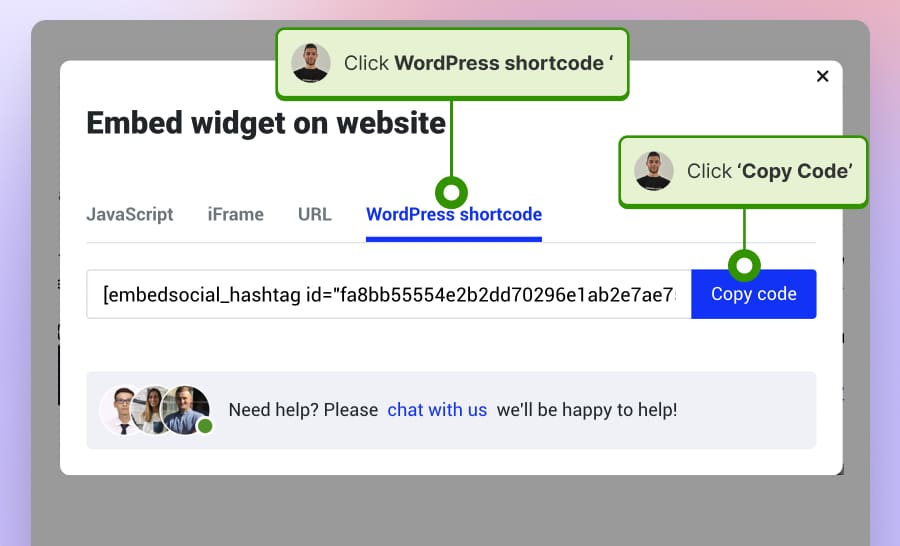
C'est tout ; le flux apparaîtra dans votre message.
Embed Instagram Hashtag feed in WordPress
Si vous voulez intégrer un flux de hashtags InstagramPour ce faire, vous pouvez utiliser la plateforme EmbedFeed. Ce produit permet à nouveau d'intégrer facilement toutes sortes de contenus de médias sociaux sur votre page WordPress, y compris les hashtags Instagram.
Pour commencer, créez d'abord un compte d'essai gratuit et suivez les étapes suivantes :
- Aller à Sources d'information et sélectionnez Instagram
- Sélectionnez l'option Hashtag Instagram saisissez le hashtag et cliquez sur Suivant
- Sélectionnez la disposition du widget et cliquez sur Créer un widget.
- Pour intégrer le widget, il suffit de copier le code en haut à droite et de le coller dans le bloc HTML de votre page WordPress.
Le tour est joué. La plateforme extraira automatiquement tous les derniers messages contenant le hashtag spécifié et continuera à se synchroniser automatiquement.
Incorporer le widget Instagram Videos and Reels sur le site web de WordPress
Ajouter une bobine Instagram à votre site web WordPress est un excellent moyen d'engager votre public et de lui montrer les dernières vidéos Instagram de votre marque. Pour ce faire, il suffit de créer un nouveau widget dans EmbedSocial et de choisir le "compte Instagram" qui contient les Reels.
Les étapes sont les mêmes que pour la création d'un widget avec Hashtags. La différence est que vous devrez d'abord connecter votre compte Instagram.
Voici l'éditeur avec un Widget Instagram Reels:
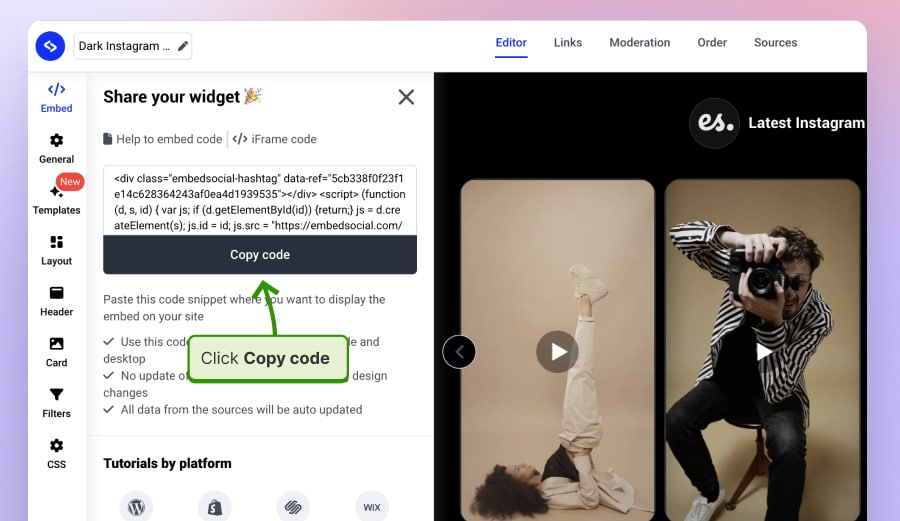
Lire la suite :
- Comment intégrer le widget Google Reviews sur un site Web Lovable, Bolt ou V0 ?
- Threads Feed Plugin pour WordPress
- TikTok Feed WordPress Plugin
- Instagram Stories pour WordPress
- Comment intégrer un flux Instagram dans Duda ?
- Comment ajouter un flux IG à Squarespace ?
- Comment intégrer les histoires d'IG sur n'importe quel site web ?
Intégrer des articles Instagram dans WordPress à partir de plusieurs comptes Instagram
EmbedFeed a la possibilité de récupérer les posts de plusieurs comptes Instagram que vous gérez et de créer un flux Instagram combiné avec tous les posts.
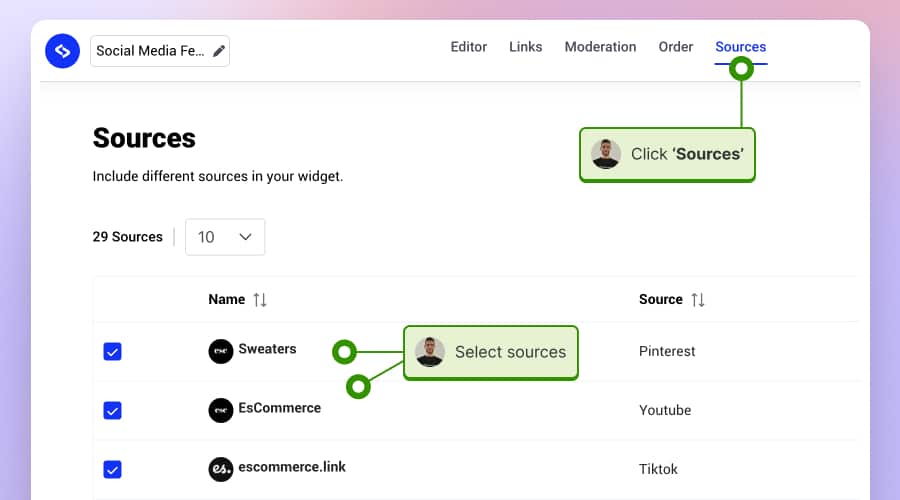
Voici quelques cas d'utilisation où vous pourriez avoir besoin de créer des flux Instagram à partir de plusieurs comptes Instagram :
- Si vous êtes une agence immobilière, vous pouvez présenter les annonces de différents agents immobiliers.
- Si vous êtes une agence de talents, vous pouvez présenter l'activité Instagram de plusieurs talents de votre agence
- Si vous êtes un concessionnaire automobile, vous pouvez présenter les posts Instagram de différents concessionnaires automobiles.
et autres. Les cas d'utilisation sont infinis, et l'intégration du flux Instagram de plusieurs comptes dans WordPress est identique à ce qui a été décrit précédemment.
Comment faire en sorte que mon flux Instagram soit bien présenté sur mon site WordPress ?
Vous pouvez faire quelques choses pour vous assurer que votre flux Instagram est bien présenté sur votre site web WordPress. Tout d'abord, veillez à choisir une mise en page attrayante pour votre flux. Vous pouvez trouver une variété de mises en page dans les paramètres d'EmbedFeed.
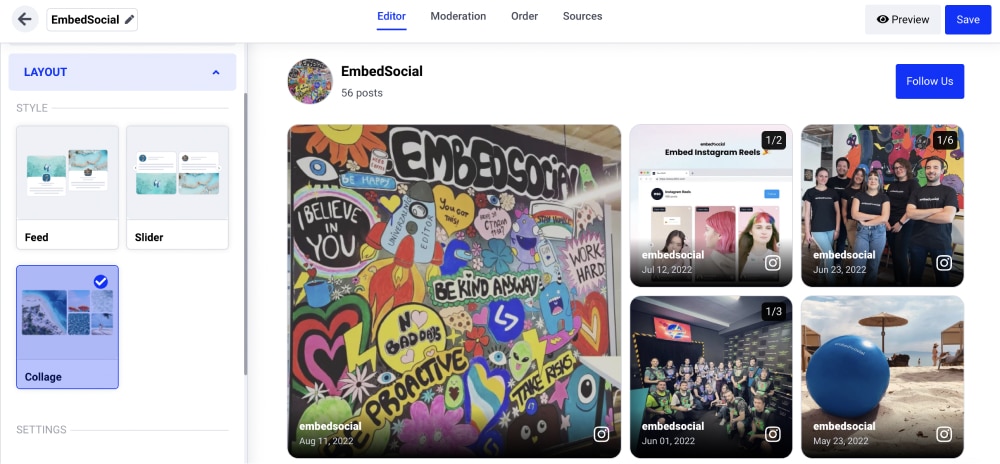
Deuxièmement, utilisez des images de haute qualité dans vos articles. Cela donnera à votre flux un aspect plus professionnel et plus soigné.
Enfin, profitez des filtres intégrés à Instagram pour améliorer vos photos. Quelques filtres simples suffisent à faire ressortir vos photos Instagram et à attirer l'attention.
Instagram est un excellent moyen de partager vos photos et vidéos avec le monde entier. Et avec le plugin EmbedSocial, il est facile d'intégrer votre flux Instagram sur votre site WordPress. Suivez simplement les étapes ci-dessus, et vous serez opérationnel en un rien de temps !
Démonstrations d'intégration de flux Instagram, de bobines et de Hashtags sur des sites web.
Voici une démonstration d'un widget Instagram intégré dans cet article WordPress.
Ce ne sont que quelques exemples des nombreuses façons dont vous pouvez utiliser EmbedSocial pour afficher du contenu Instagram sur votre site WordPress.
- Démonstration d'une grille avec le flux d'activité d'un profil Instagram
- Démonstration d'un flux Instagram avec des posts d'un hashtag.
- Démonstration d'un flux Instagram Reels
Pour vous inspirer, consultez d'autres exemples de flux et de murs Instagram remarquables.
Vous voulez d'autres widgets de flux Instagram ? Cliquez ci-dessous pour découvrir d'autres modèles.
Pourquoi intégrer le flux Instagram sur WordPress ?
Il y a de nombreuses raisons pour lesquelles vous pourriez vouloir afficher votre flux Instagram sur votre site web WordPress.
Peut-être souhaitez-vous montrer vos superbes créations Reel ou donner aux visiteurs un avant-goût de ce qu'ils peuvent s'attendre à trouver sur votre profil Instagram. Quelle que soit la raison, voici quelques avantages d'avoir un flux Instagram intégré sur votre site web WordPress :
1. Maintenir l'intérêt des visiteurs pour votre site web plus longtemps
Si vous avez un profil Instagram actif avec un contenu engageant, alors afficher ce contenu sur votre site web WordPress est un excellent moyen de garder les visiteurs engagés sur votre site plus longtemps.
Ils peuvent explorer votre flux Instagram sans jamais avoir à quitter votre site web, ce qui signifie qu'ils sont plus susceptibles de rester dans les parages et d'explorer davantage votre site.
2. Présentez votre meilleur contenu en un seul endroit
Si vous avez beaucoup de contenu de qualité sur Instagram mais que vous ne voulez pas encombrer votre site web avec trop d'images ou de vidéos, alors un flux intégré est un excellent moyen d'afficher les posts dans un seul et même ensemble bien ordonné.
Vous pouvez l'utiliser comme un portfolio pour montrer vos meilleurs travaux à des clients ou des employeurs potentiels.
3. Augmenter le trafic sur votre site web
Si vous voulez que les gens visitent votre site web, vous devez leur donner une raison de le faire. Un flux Instagram intégré est un excellent moyen de piquer l'intérêt de quelqu'un et de l'inciter à cliquer sur votre site.
Une fois qu'ils sont sur votre site web, vous avez la possibilité de les convertir en abonnés ou en clients.
4. Renforcer la notoriété et la reconnaissance de la marque
Si vous essayez de faire connaître votre marque ou votre entreprise, un flux Instagram intégré est un excellent moyen d'y parvenir. Chaque fois qu'une personne verra votre flux sur votre site web, elle sera exposée à votre marque.
De plus, si vous disposez d'un contenu de qualité et d'une identité visuelle forte, vous serez en mesure de faire reconnaître votre marque au fil du temps.
5. Stimuler l'engagement dans les médias sociaux
Chaque fois qu'une personne voit votre flux sur votre site web, elle est exposée à votre contenu et peut s'y intéresser. Cela peut vous aider à créer une communauté solide autour de votre marque et de vos comptes de médias sociaux.
6. Faciliter la recherche de vos comptes de médias sociaux
Si vous voulez que les gens puissent trouver vos comptes de médias sociaux, avec un flux Instagram sur votre site web, ils peuvent facilement cliquer sur vos posts et rediriger vers la source originale.
De cette manière, les visiteurs de votre site web auront également la possibilité de visiter vos profils de médias sociaux et de chercher à découvrir votre marque.
7. Augmenter le nombre de vos abonnés aux médias sociaux
En intégrant votre flux Instagram à votre site web, vos visiteurs peuvent simplement cliquer sur le bouton Instagram de votre widget et seront redirigés vers votre profil Instagram.
C'est un excellent moyen d'augmenter le nombre de vos followers Instagram et d'atteindre les visiteurs du site au-delà de l'application Instagram.
8. Gagner de l'argent grâce aux liens d'affiliation
Si vous avez des liens d'affiliation dans votre flux Instagram, alors l'intégration de votre flux sur votre site web peut vous aider à gagner de l'argent.
Chaque fois qu'une personne clique sur un lien d'affiliation, vous touchez une commission. Cela peut être un excellent moyen de gagner de l'argent avec votre site web.
Principaux enseignements
Dans cet article, nous avons expliqué en détail comment intégrer un flux Instagram sur un site web WordPress et présenter vos dernières publications Instagram.
Nous avons partagé quelques méthodes pour y parvenir : l'utilisation du plugin officiel d'Instagram et l'utilisation de l'outil de gestion de l'information d'Instagram. Plugin WordPress EmbedSocial.
Toutes les méthodes fonctionnent bien et vous aideront à afficher magnifiquement votre contenu Instagram sur votre site WordPress.
Si vous souhaitez mieux contrôler votre flux et afficher du contenu généré par d'autres utilisateurs d'Instagram, nous vous recommandons d'utiliser l'option EmbedFeed plateforme. Il s'agit d'un outil puissant qui vous permet de personnaliser votre flux et d'afficher uniquement le contenu que vous souhaitez.
Nous espérons que cet article vous a aidé à apprendre comment intégrer un flux Instagram sur votre site WordPress. Vous pouvez également consulter notre article sur l'ajout d'un flux TikTok sur votre site web.
Vous avez des questions sur l'intégration d'un flux Instagram sur un site WordPress ? N'hésitez pas à nous en faire part.

Affichage mur des médias sociaux sur votre site web automatiquement !
Essayez notre Agrégateur de médias sociaux et affichez les flux Instagram, Facebook, YouTube, Pinterest, TikTok et LinkedIn sur votre site web en quelques secondes.
FAQ sur l'intégration du widget Instagram pour WordPress
Qu'est-ce qu'un agrégateur de médias sociaux ?
A agrégateur de médias sociaux est un outil qui vous permet de collecter et d'afficher les flux Instagram de plusieurs plateformes de médias sociaux en un seul endroit. Cela peut être utile pour les particuliers et les entreprises qui souhaitent créer une source d'information unique pour leurs adeptes ou leurs clients. Les agrégateurs de médias sociaux peuvent être utilisés pour afficher du contenu provenant de diverses sources, notamment des blogs, des sites web d'actualités et des sites de réseaux sociaux.
L'un des agrégateurs de médias sociaux les plus complets est EmbedSocialVous pouvez également utiliser la fonction d'affichage de contenu, avec des sources telles que TikTok, YouTube, Facebook, Pinterest et Instagram. Vous pouvez utiliser un code d'intégration pour afficher le contenu de ces sources sur votre site web ou votre blog.
Puis-je intégrer plusieurs flux Instagram sur un site web WordPress ?
Absolument. Vous pouvez créer des widgets Instagram distincts pour différents comptes ou hashtags et les intégrer sur plusieurs pages à l'aide de shortcodes uniques.
Le flux Instagram sera-t-il mis à jour automatiquement sur mon site WordPress ?
Oui, avec des outils comme EmbedSocial, le flux Instagram s'auto-synchronise quotidiennement à l'aide de l'API officielle d'Instagram, de sorte que les nouvelles publications apparaissent sur votre site en temps réel sans aucune mise à jour manuelle.
Comment ajouter un flux Instagram à mon site web WordPress sans plugin ?
Il est important que le plugin soit connecté à l'API d'Instagram pour plusieurs raisons. Tout d'abord, cela permet au plugin d'extraire automatiquement le contenu de votre compte Instagram. Cela signifie que vous n'avez pas à ajouter manuellement chaque photo ou vidéo que vous souhaitez partager sur votre site web ou votre blog.
Deuxièmement, il vous permet de modérer le contenu partagé. C'est important si vous voulez vous assurer que seul un contenu pertinent et de haute qualité est partagé sur votre site web ou votre blog.
Enfin, les agrégateurs de médias sociaux professionnels qui disposent d'intégrations API Instagram sont très fiables dans la synchronisation du contenu, ils sont constamment entretenus et mis à jour avec de nouvelles fonctionnalités.
Quelle est la meilleure façon d'intégrer un flux Instagram shoppable sur un site WooCommerce ?
Utilisez un plugin de flux Instagram qui prend en charge le marquage des produits, comme EmbedSocial. Vous pouvez étiqueter les produits dans chaque post Instagram et les connecter aux pages produits, créant ainsi une galerie shoppable qui stimule les conversions.
Puis-je filtrer les posts Instagram qui apparaissent dans le flux ?
Oui, de nombreux outils proposent une modération manuelle ou par mot-clé. Vous pouvez masquer des posts, épingler ceux qui sont en vedette ou afficher uniquement les posts avec des légendes ou des hashtags spécifiques.
Existe-t-il un moyen d'intégrer des Stories ou des Reels Instagram sur WordPress également ?
Oui, des plugins avancés comme EmbedSocial vous permettent d'intégrer des histoires et des bobines à votre flux, offrant ainsi une expérience plus dynamique et attrayante.
Comment intégrer des flux Instagram sur des blocs Elementor ou Gutenberg ?
Pour Elementor, faites glisser et déposez le widget HTML ou shortcode et collez votre code d'intégration Instagram. Pour Gutenberg, utilisez le bloc "Shortcode" et faites de même - votre flux s'affichera instantanément.